Risolvere la barra delle applicazioni di Windows 10 che non funziona


Perché questo articolo è utile
La barra delle applicazioni è l’accesso rapido a app, notifiche e strumenti di sistema. Quando si blocca o si comporta in modo anomalo, la produttività cala e alcune funzionalità diventano difficili da raggiungere. Questo articolo ti guida da controlli rapidi a procedure avanzate, spiegando il perché di ogni passo e cosa verificare dopo ogni intervento.
Che tipo di problemi può mostrare la barra delle applicazioni
- La barra non risponde affatto (clic, menu e icone bloccate).
- Icone mancanti o impossibilità di pinnare app.
- Il menu contestuale (tasto destro) non funziona.
- Cortana/ricerca non rispondono o occupano troppo spazio.
- Trasparenza, jump list o notifiche malfunzionanti.
Important: se il PC mostra anche schermate blu, crash frequenti o sospette attività di rete, considera problemi hardware o malware prima di procedere oltre.
Controlli rapidi prima di iniziare
- Riavvia il PC (spesso risolve problemi temporanei).
- Verifica che non ci siano aggiornamenti in sospeso per Windows.
- Esegui una scansione antivirus rapida.
- Prova ad accedere con un altro account utente se possibile.
Procedura di risoluzione passo passo
Riavvio semplice
Un riavvio pulisce processi bloccati e risorse occupate. Salva il lavoro e riavvia.
Liberare spazio visivo nella barra delle applicazioni
La barra può apparire “piena” e alcune icone possono risultare non visibili. Nascondere elementi inutili può aiutare a capire se il problema è di visualizzazione.
- Vai sulla barra delle applicazioni.
- Clic destro su uno spazio vuoto.
- Deseleziona “Mostra pulsante Cortana”.
- Nel menu “Cerca”, seleziona “Mostra icona di ricerca” oppure “Nascosto”.
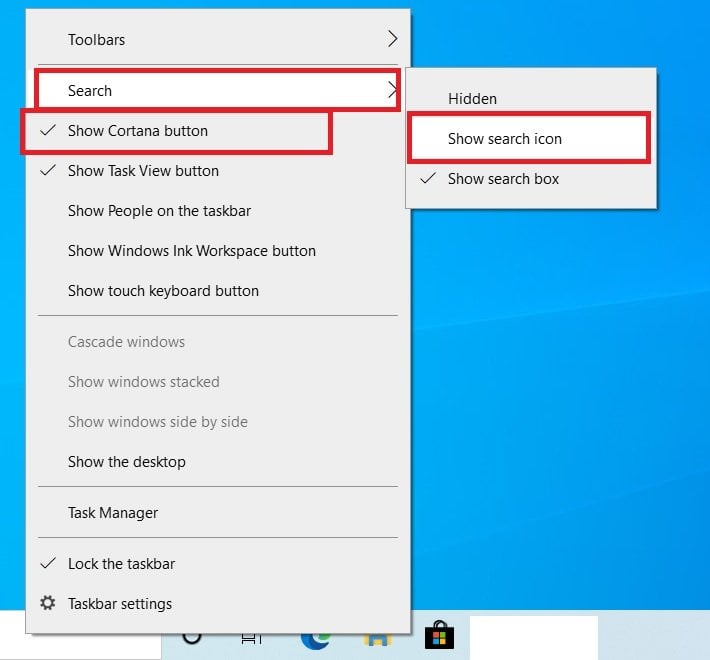
Nota: rimuovi anche app non usate dalla barra per vedere se il comportamento migliora.
Riavviare il processo Esplora risorse
Spesso la barra è gestita da Explorer.exe. Riavviarlo ripristina la shell senza dover riavviare tutto il sistema.
- Premi Ctrl+Alt+Canc e apri Gestione attività.
- Sotto la scheda Processi, trova “Esplora risorse” o “Windows Explorer”.
- Clic destro e scegli “Riavvia”.
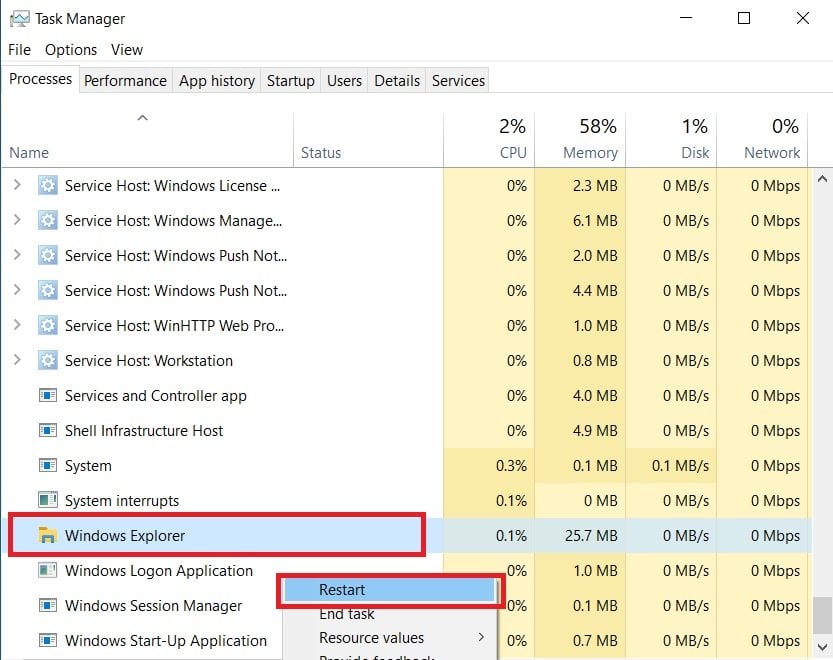
Verifica immediatamente la barra. Se il problema persiste, prosegui.
Tenere Windows aggiornato
Driver vecchi o bug noti possono causare malfunzionamenti. Controlla gli aggiornamenti ufficiali.
- Apri Cerca e digita “Windows Update”.
- Clicca su “Verifica aggiornamenti”.
- Installa aggiornamenti e riavvia se richiesto.
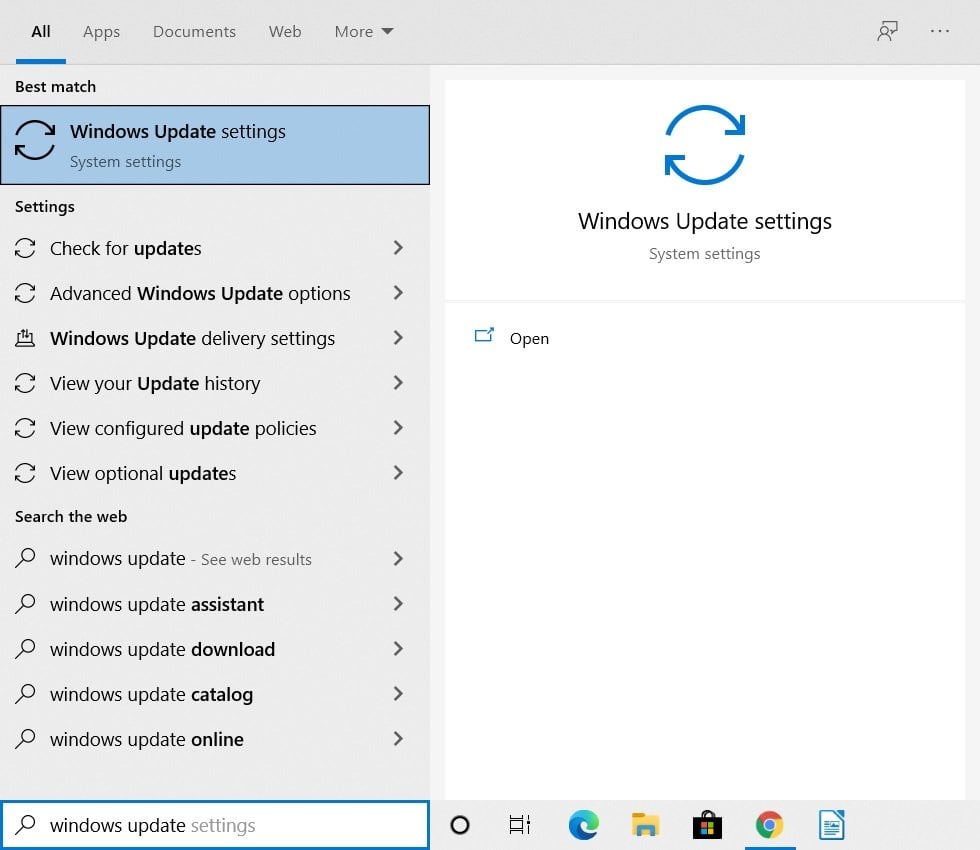
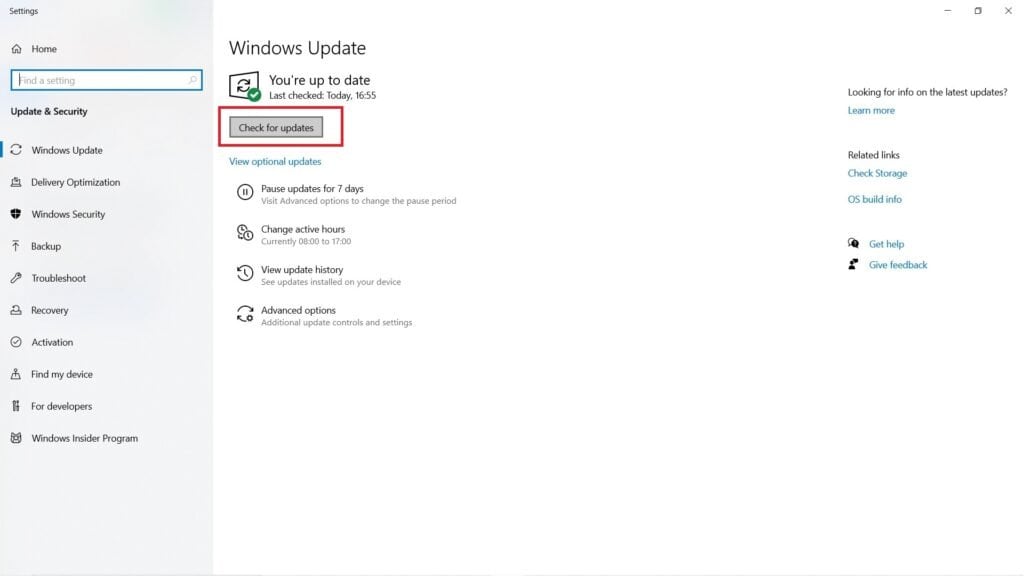
Suggerimento: anche i driver della scheda grafica possono influire sulla visualizzazione della barra; aggiorna quelli se necessario.
Re-registrare le app di sistema con PowerShell
Questa operazione rigenera i manifest delle app e può risolvere problemi legati alla shell. Consiglio: crea un punto di ripristino prima.
- Cerca “Windows PowerShell”, clic destro su di esso e scegli “Esegui come amministratore”.
- Esegui il comando seguente (copialo esattamente):
Get-AppXPackage -AllUsers | Foreach {Add-AppxPackage -DisableDevelopmentMode -Register "$($_.InstallLocation)\AppXManifest.xml"}- Una volta completato, vai in C:\Users\
\AppData\Local. - Cerca la cartella “TileDataLayer” e cancellala se presente.
- Se non riesci a cancellarla, apri “Servizi”, trova il servizio “Tile Data Model” (o simile) e arrestalo, quindi riprova a cancellare.
Warning: questo comando registra molte app di sistema; non è distruttivo se usato correttamente, ma salvare un punto di ripristino è prudente.
Usare System File Checker (SFC)
SFC sostituisce file di sistema corrotti.
- Cerca “cmd”, clic destro su Prompt dei comandi e scegli “Esegui come amministratore”.
- Esegui:
sfc /scannow- Attendi che il processo termini e riavvia.
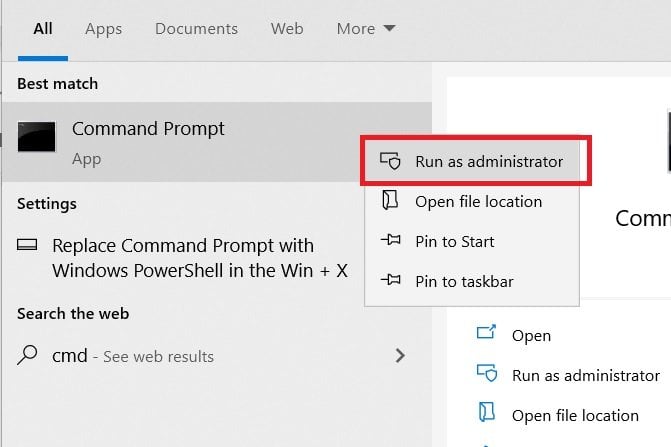
SFC può richiedere tempo. Se trova errori che non può correggere, prosegui con DISM.
Usare DISM per riparare l’immagine del sistema
DISM ripara l’immagine di Windows e supporta SFC.
- Apri Prompt dei comandi come amministratore.
- Esegui:
DISM /Online /Cleanup-Image /RestoreHealth- Al termine, riesegui sfc /scannow.
Creare un nuovo account utente
Se il profilo utente è corrotto, la soluzione più semplice è creare un nuovo account e trasferire i dati.
- Apri Impostazioni e vai su Account.
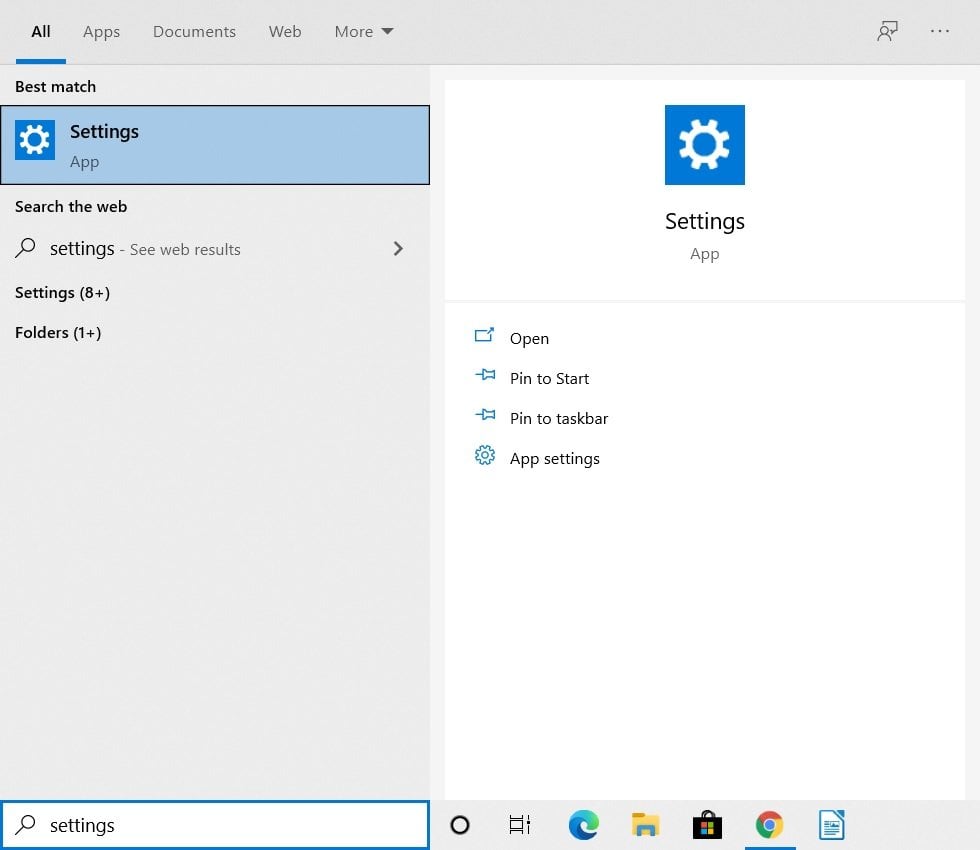
- Seleziona Famiglia e altri utenti.
- Clicca su Aggiungi un altro utente a questo PC e segui la procedura.
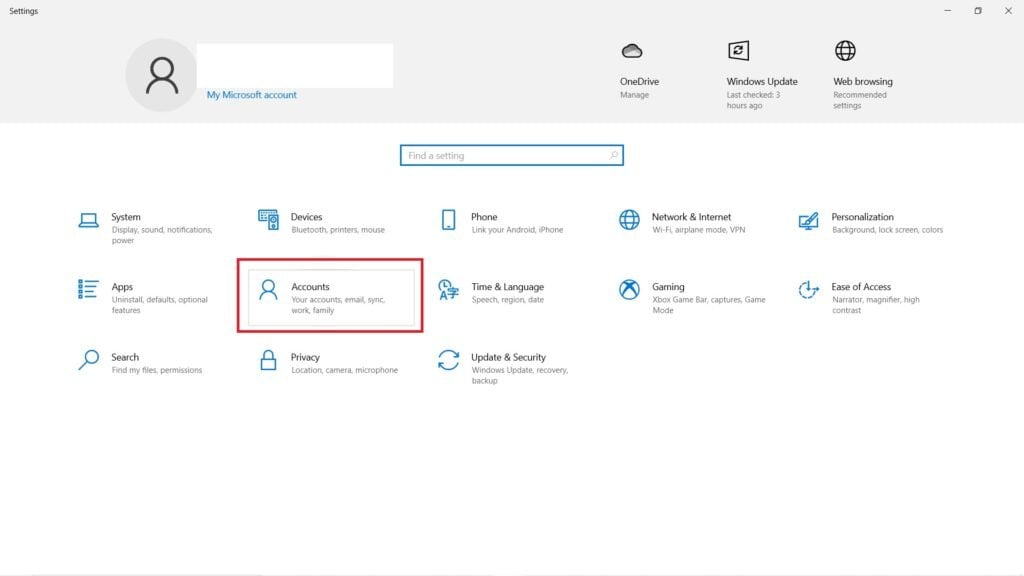
- Accedi con il nuovo account e verifica la barra. Se funziona, trasferisci i file essenziali dal vecchio profilo.
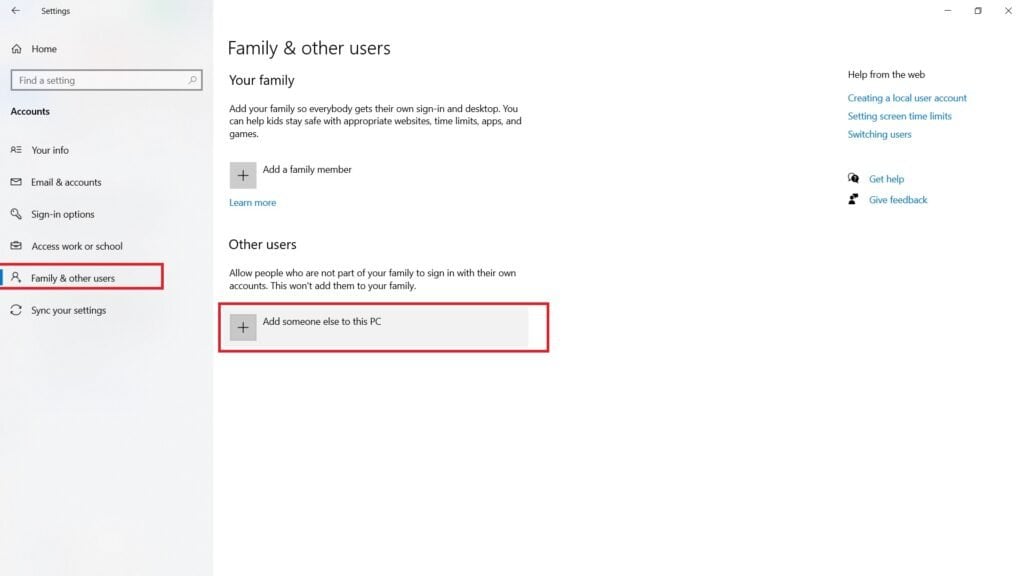
Avviare il servizio Application Identity
Alcune funzionalità di sistema e app dipendono da servizi che potrebbero essere disattivati.
- Cerca “Servizi”.
- Trova “Application Identity”.
- Se è fermo, clicca su Avvia.
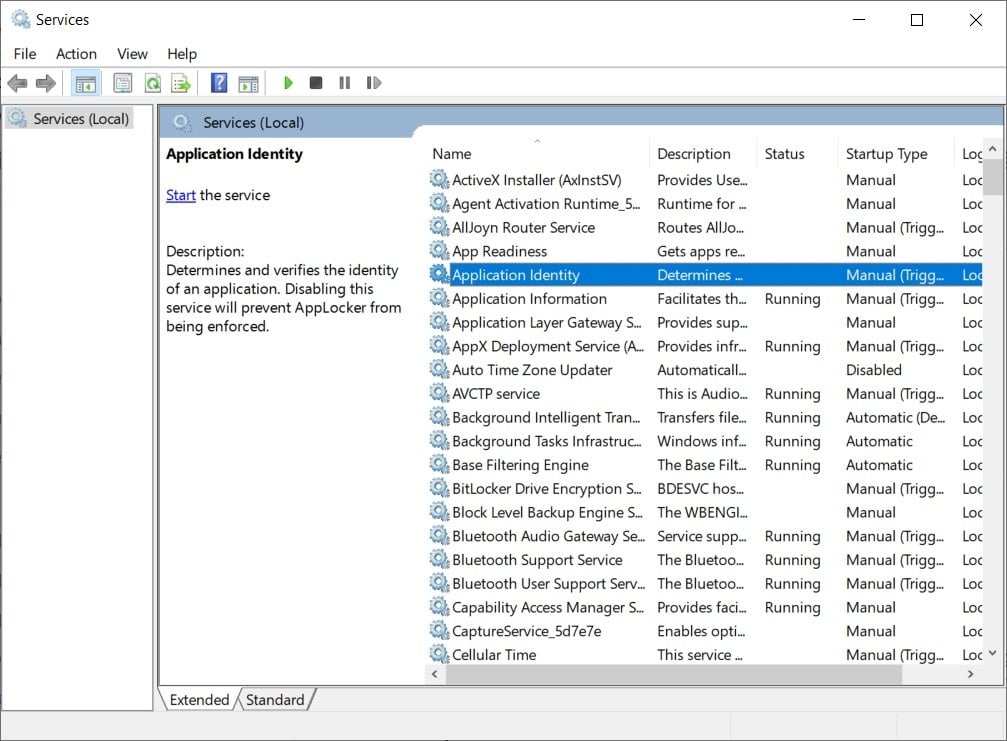
Reset completo di Windows (ultima risorsa)
Se tutto il resto fallisce, puoi reimpostare il PC. Esegui un backup completo prima.
- Vai su Impostazioni > Aggiornamento e sicurezza > Ripristino.
- Sotto “Reimposta il PC”, clicca “Inizia” e segui le istruzioni.
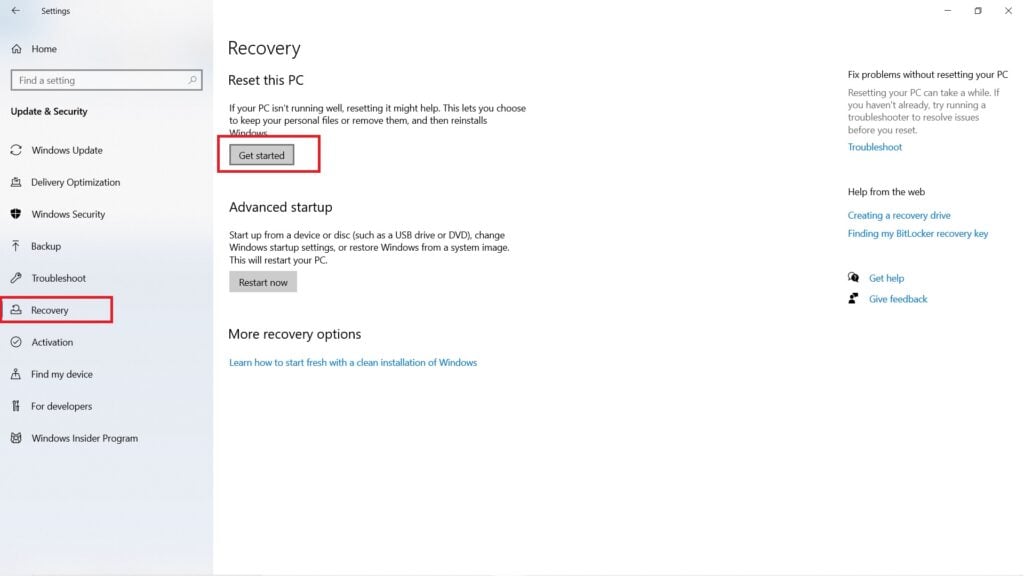
Scegli se mantenere i file o rimuovere tutto. La seconda opzione è più pulita ma richiede reinstallazione di app.
Diagnosi avanzata e quando le soluzioni possono fallire
- Corruzione hardware (SSD danneggiato) può causare errori persistenti.
- Malware sofisticato può bloccare strumenti di sistema; esegui scansione completa con antivirus aggiornato.
- Driver grafici incompatibili possono causare problemi visivi a livello di shell; prova a reinstallare il driver.
- Problemi di permessi o policy aziendali possono impedire modifiche in computer gestiti da IT aziendale.
Se sospetti uno di questi scenari, contatta un tecnico o il supporto IT.
Mini-metodologia di troubleshooting (che puoi stampare)
- Riavvio semplice.
- Riavvio di Esplora risorse.
- Verifica aggiornamenti Windows e driver.
- Esegui SFC e DISM.
- Re-registrazione tramite PowerShell.
- Nuovo account utente.
- Reset del sistema.
Questo ordine va da meno invasivo a più invasivo.
Checklist rapida per l’utente
- Ho fatto un riavvio completo.
- Ho riavviato Esplora risorse.
- Ho controllato aggiornamenti Windows.
- Ho eseguito sfc /scannow.
- Ho eseguito DISM /RestoreHealth.
- Ho provato con un nuovo account.
- Ho un backup dei miei file prima del reset.
Checklist per amministratori IT
- Verificare policy di gruppo (GPO) che possano bloccare componenti della shell.
- Controllare aggiornamenti a livello di immagine e driver distribuiti centralmente.
- Valutare restore da immagine di sistema aziendale.
- Monitorare log eventi per errori ricorrenti (Event Viewer).
Casi di test e criteri di accettazione
- Caso: Riavvio Esplora risorse. Accettazione: barra torna a rispondere in 2 minuti.
- Caso: Esecuzione sfc /scannow. Accettazione: nessun errore irrisolto o SFC segnala di aver riparato i file.
- Caso: Nuovo account. Accettazione: barra funziona correttamente con il nuovo profilo.
Piccola guida di rollback (se qualcosa va storto)
- Se un comando PowerShell causa problemi, ripristina il sistema usando il punto di ripristino creato prima dell’operazione.
- Se il riavvio di Esplora risorse causa perdita temporanea di desktop, basta riavviare di nuovo o effettuare logout/login.
Modelli mentali utili
- Isolare: cambia una variabile alla volta (ad es. provare con un nuovo account) per capire la causa.
- Dal locale al globale: inizia dal profilo utente, poi passa al sistema, infine all’hardware.
- Minimo impatto: preferisci soluzioni che non rimuovono dati (sfc, riavvio) prima delle soluzioni distruttive (reset).
Piccolo glossario in una riga
- Esplora risorse: processo di Windows che gestisce desktop, barra delle applicazioni e file explorer.
- SFC: System File Checker, strumento che ripara file di sistema corrotti.
- DISM: Deployment Image Servicing and Management, ripara l’immagine di Windows.
- PowerShell: shell/script avanzato usata per amministrare Windows.
Sicurezza e privacy
- Le procedure qui descritte non richiedono la condivisione di dati personali. Esegui operazioni da amministratore solo su macchine fidate.
- Se lavori in un ambiente aziendale, consulta il reparto IT prima di effettuare reset o modifiche ai servizi di sistema.
Quando contattare il supporto
- Se dopo tutti i passaggi la barra non funziona.
- Se trovi errori hardware (settori danneggiati, rumori insoliti) o infezioni malware.
- Se il computer è gestito da policy aziendali che bloccano i permessi necessari.
FAQ
Perché Esplora risorse continua a bloccarsi?
Esplora risorse può bloccarsi per conflitti con driver grafici, estensioni della shell di terze parti o file di sistema corrotti. Esegui SFC/DISM e aggiorna i driver.
Posso eseguire queste operazioni senza perdere i miei file?
Sì: riavviare, eseguire SFC/DISM e re-registrare app non elimina file personali. Il reset del PC può rimuovere app e impostazioni.
Devo creare un punto di ripristino prima di usare PowerShell?
È consigliato. Un punto di ripristino ti permette di tornare a una configurazione precedente in caso di problemi.
Riepilogo finale
- Inizia dai passaggi meno invasivi: riavvio, riavvio di Esplora risorse, aggiornamenti.
- Usa SFC e DISM per riparare file di sistema.
- Re-registrare le app via PowerShell può risolvere problemi della shell.
- Se il profilo è corrotto, crea un nuovo utente.
- Il reset completo è l’ultima risorsa.
Note importanti: esegui backup regolari e, in ambiente aziendale, coordina le azioni con l’IT.
Se ti serve aiuto con uno dei passaggi, descrivi il comportamento preciso della barra (icone mancanti, non risponde, ecc.) e indica eventuali messaggi d’errore.
Materiali simili

Come verificare se un PC Windows usa ARM
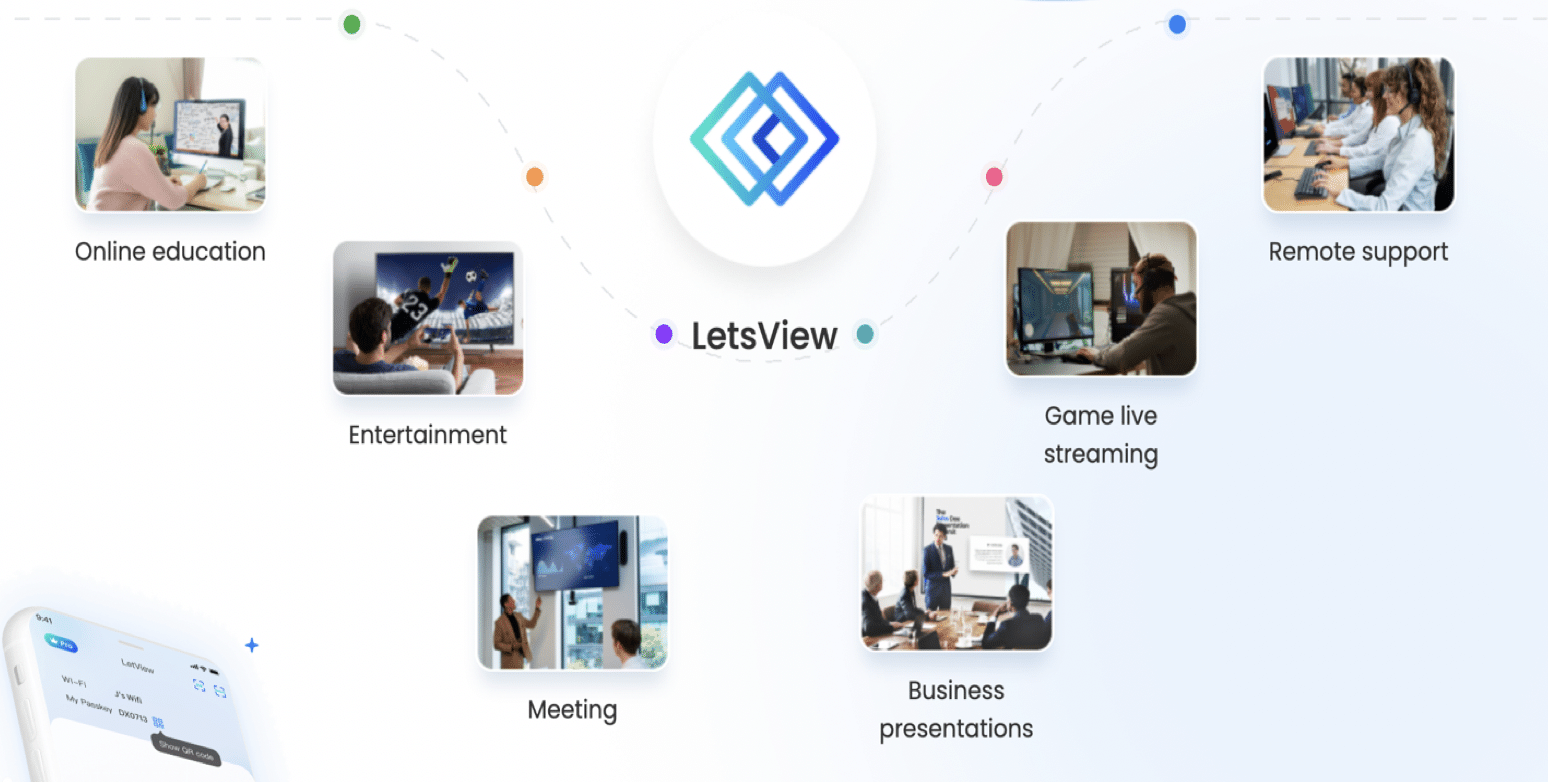
LetsView: recensione e guida al mirroring
Come creare una biografia video di famiglia
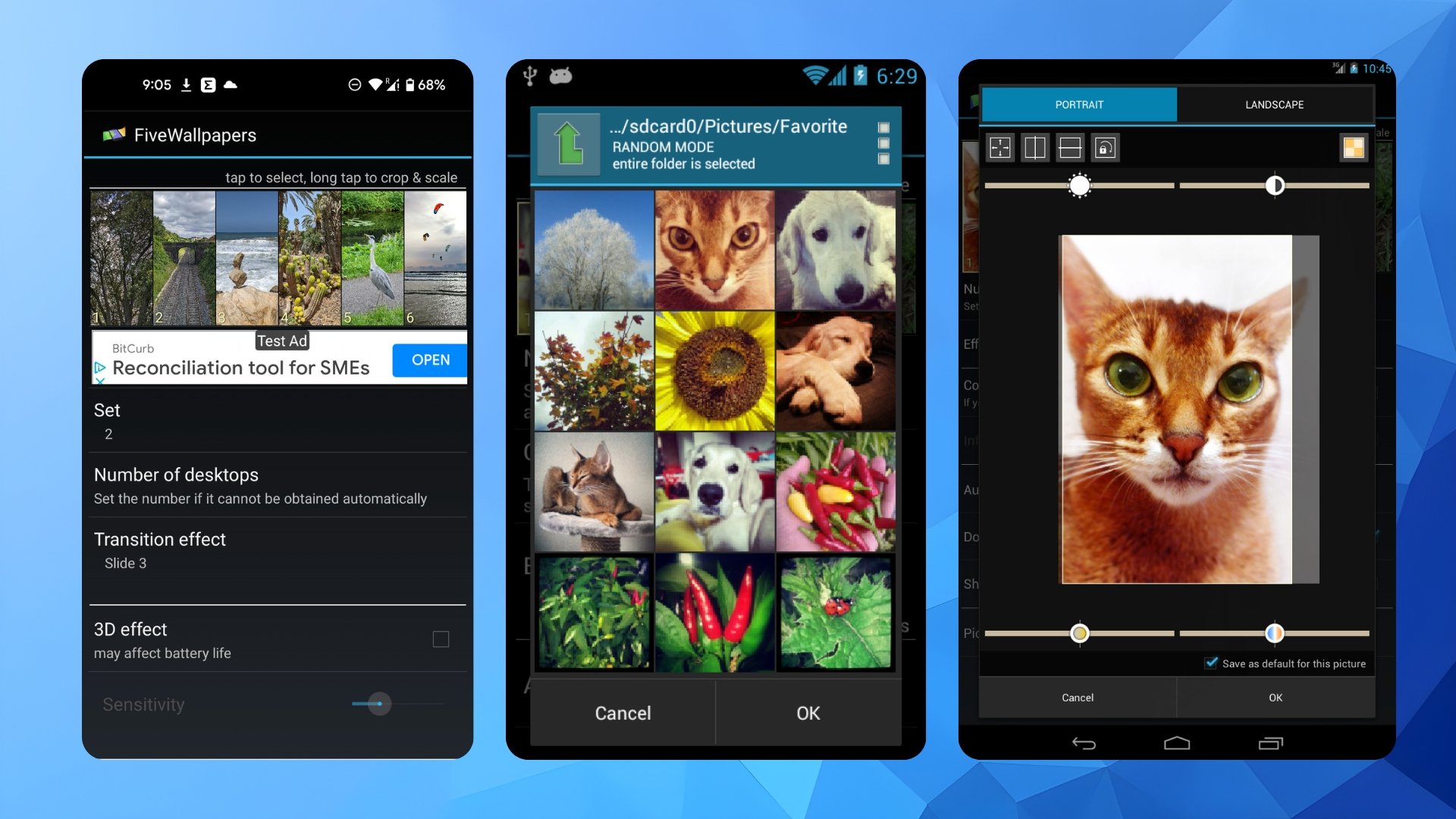
Sfondi diversi per ogni schermata Home Android

Riparare barra delle applicazioni Windows 10: guida rapida
